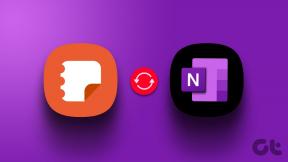15 kiemelkedő Le 1s EUI szolgáltatás, amelyet érdemes tudni
Vegyes Cikkek / / December 02, 2021
Minden Az Android ROM a hozzá tartozó funkciókkal rendelkezik hogy azzá válik kitűnjön a tömegből. Noha ezeknek a funkcióknak egy része közvetlenül előttünk áll rendelkezésre, a legtöbbjük a beállítások mélyén van kódolva, és előfordulhat, hogy az egyén lemarad róluk.

Az EUI egy teljesen új interfész, amelyet a LeEco vezetett be, és a legtöbbre hasonlít Kínai ROM-ok, mint a MIUI és EMUI. A fejlesztők kiegészítettek néhány kiegészítő funkcióval az Android által már biztosítottakon kívül, és ma ezekről fogok beszélni. Mindezeket a funkciókat kipróbálták a A Le 1s legújabb EUI kiadása de előfordulhat némi eltérés a használt EUI modelltől vagy verziótól függően.
Tehát nézzük meg a 15 legfontosabb funkciót, amelyeket érdemes megnézni.
1. Testreszabható vezérlőközpont
Kezdjük tehát a vezérlőközponttal, azzal az egy dologgal, amelyet a legtöbbet használunk az EUI-eszközökön, és a legutóbbi alkalmazások gomb megnyomásával hívható meg. A vezérlőközpont egyérintéses hozzáférést biztosít számos beállítás váltásához és alkalmazás indításához, és testreszabhatja azokat az Ön igényei szerint.


Az ikonok testreszabásához csúsztassa az ujját jobbra, majd érintse meg a három pont menüt. Itt konfigurálhatja az ikonok prioritását, és igényei szerint rendezheti azokat. Ez minden, amikor legközelebb megnyitja a vezérlőközpontot, az ikonok megfelelnek az Ön igényeinek.
2. Színmód módosítása
Szinte minden eszköz rendelkezik környezeti fényérzékelővel, amely segít a képernyő fényerejének szabályozásában. De a színmód valami más, és valójában ez szabályozza a színhőmérsékletet, és az is nagyon hasznos azoknak, akik sokat olvasnak vagy nézzen sok videót és játsszon.


Az EUI megjelenítési beállításai alatt érintse meg a gombot Szín mód és válasszon 4 különböző mód közül LETV, ÉLŐ, Természetes, és Puha. Amint kiválaszt egy lehetőséget, a színhőmérséklet megváltozik, és kiválaszthatja, hogy mit szeretne megtartani. Az Videómegjelenítés javítása Az opció automatikusan rögzíti az élességet és a kontrasztot, és kétségtelenül nagyszerű szolgáltatás a videorajongók számára.
3. Szerezze be a hálózati sebességjelzőt
Mindig aggódik eszköze internetkapcsolati sebessége miatt? Ez a remek trükk nagyon hasznos lehet. Ha megnyitod az Androidot Beállítások és menj oda Mobilhálózat kezelése opcióban megtalálja a valós idejű hálózati sebesség megjelenítésének lehetőségét, és 3G-n és Wi-Fi-n is működik. Itt adatkorlátozásokat is beállíthat ha korlátozott adatforgalmi előfizetéssel rendelkezik.

4. Méretezze a nézetet a nagyításhoz
Ha úgy gondolja, hogy az EUI szövege és elemei túl kicsik, és inkább nagyobb szöveget választana, ezt a beállításokon keresztül megteheti. Nyit Kijelző beállításokat az Android beállításaiban, és válassza ki a lehetőséget Skála nézet.


Itt beállíthatja a képernyőn megjelenő tartalom méretét és eloszlását, valamint felnagyíthatja a dolgokat. A telefon újraindul, hogy tükrözze az alkalmazás utáni változtatásokat.
5. Cserélje ki a navigációs billentyűket
A LeEco eszközök hardveres navigációs billentyűkkel rendelkeznek, és alapértelmezés szerint balról jobbra haladva a legutóbbi alkalmazások, a kezdőlap és a vissza gomb. Ha azonban balkezes vagy, vagy csak a bal oldalon lévő vissza gombot választod, akkor kicserélheted őket.

Menjen a beállításokhoz, és navigáljon a Megközelíthetőség választási lehetőség. Itt lehetőség nyílik a bal oldali mód átváltására. A háttérvilágítás ikonjai nem változnak, de a funkcionalitás megváltozik.
6. Fényképek megtekintése hely szerint
Az EUI beépített galériaalkalmazása egy iPhone-szerű felület megtekintheti az összes fényképet a mappák alapján, és akár el is rejthet bizonyos mappákat, hogy megjelenjenek a listán. Sőt, ha megérinti Fényképek, akkor idővonal-nézetet és helyalapú nézetet is kap, ahol a fényképezés helye alapján találhat fényképeket.


Az opció csak akkor működik, ha fényképezés közben engedélyezte a földrajzi címkézést.
7. Automatikus bekapcsolás Ki
Az akkumulátor kímélése érdekében beállíthatja az EUI-eszközöket úgy, hogy azok automatikusan kikapcsoljanak. A konfigurálásához nyissa meg az Android beállításait, és navigáljon ide Kikapcsolási beállítások és ott kapcsolhatja be vagy ki az opciót.


Mindkét időt beállíthatja, de vegye figyelembe, hogy vészhelyzet esetén senki sem tudja elérni Önt, ezért ügyeljen arra, hogy okosan válasszon.
8. Az alapértelmezett alkalmazások módosítása
Az EUI szinte mindenhez fenntart alapértelmezett alkalmazásokat, például böngészőhöz, zenelejátszóhoz és még az indító is és közvetlenül nem módosítható. Inkább meg kell nyitnia az Android beállításait, és navigálnia kell a Alkalmazáskezelés és itt kiválaszthatja az alapértelmezett alkalmazásokat, amelyeket használni szeretne.


Így módosíthatja az alapértelmezett kamerát, zenelejátszót és még azt a böngészőt is, amellyel a hivatkozásokat alapértelmezés szerint szeretné megnyitni.
9. Nagy fájltisztítás
Vannak a sok fájltisztító elérhető amelyek segítségével megtisztíthatja a kéretlen fájlokat. Az EUI azonban lehetőséget ad arra is, hogy felfedezzen olyan nagy fájlokat, amelyek túl sok ingatlant foglalnak el, majd lehetőséget kaphat ezek törlésére.

Ezt a lehetőséget a tárolási beállításoknál kaphatja meg az Android beállításai alatt. Jó módja annak, hogy megtalálja, törölje és helyreállítsa a belső tárhely nagy, nem használt részét.
10. Konfigurálja az univerzális távirányítót
Az EUI eszközök infravörös sugárzókkal vannak ellátva, és a beépített távoli alkalmazással bármilyen eszközt konfigurálhat. Már bemutattunk egy videót az univerzális távirányító konfigurálásáról, amelyet megnézhet.
11. Intelligens akkumulátor alkalmazásokhoz
A Smart Battery for Apps funkció bekerült az EUI legutóbbi frissítésébe. Ha az akkumulátor beállításaihoz lép, megtalálja ezt a lehetőséget. EUI automatikusan megöli az alkalmazásokat és felszabadítja a memóriát a nem gyakran használt és a letiltott alkalmazások esetében mindig a memóriában maradnak.

Így elvégezheti a változtatásokat igényei szerint, és jobb akkumulátor-élettartamot érhet el.
12. Alkalmazásengedélyek kezelése
Remek tipp a különösen a magánéletet illetően. Az EUI lehetőséget ad az egyes telepített alkalmazások engedélyeinek ellenőrzésére és kezelésére, és konfigurálhatja azt a Alkalmazásengedélyek opciót a beállításokban. Itt megtekintheti, hogy az egyes alkalmazások milyen engedélyeket igényelnek, majd dönthet úgy, hogy visszavonja az engedélyt az adatvédelmi igényei alapján.

Megkapja az engedélyt és az alkalmazáslista nézetet az alkalmazások jobb irányításához. Lehetőséged van engedélyezni, elutasítani és mindig megkérdezni, hogy melyik nagyszerű funkció.
13. Hívások rögzítése
A hívásrögzítés lehetősége az EUI beépített funkciója, és jobban működik a legtöbb harmadik féltől származó alkalmazás. Amikor tárcsáz valakit vagy hívást kap, megjelenik a képernyőn a rögzítési lehetőség, amellyel a teljes beszélgetést rögzítheti. A felvétel automatikusan mentésre kerül, és a felvevő alkalmazással érhető el.

14. Az alkalmazások automatikus indítása
Az automatikusan induló alkalmazások vezérlésének lehetősége a beállításokat a következőről vezérelheti Engedély beállítások. Itt érintse meg a Az automatikus indítás kezelése opciót, és látni fogja azon alkalmazások listáját, amelyek automatikusan elindulnak a telefon minden indításakor. Ön irányíthatja ezeket az alkalmazásokat, és ezért szabályozza az energia- és memóriafogyasztást letiltja azokat, amelyeket nem akar, és csak azokat tartsa meg, amelyek számítanak.

15. Értesítéskezelés
Végül, de nem utolsósorban, a 15. számban elérhető az értesítéskezelés, amely az EUI általános Android beállításai alatt található.

Beállíthatja, hogy mely alkalmazások kapjanak elsőbbségi értesítéseket, és mely alkalmazásokat kezelje a rendszer a szokásos módon. Lehetősége van arra is, hogy egyetlen érintéssel elrejtse az összes értesítést a lezárási képernyőről.
Következtetés
Szóval, barátaim, ez volt a 15 legjobb tipp és trükk, amit tudnia kell az EUI-eszközökről. Ha hozzá szeretne járulni, kérjük, legyen része a megjegyzés rovatnak, vagy egy jobb beszélgetés érdekében látogasson el fórumunkra, és mondja ki hangosan.
Olvassa el még:15 funkció, amely a MIUI 5-öt a legjobb Android ROM-má teszi